日期:2025-11-02
版本:8.0
日期:2025-10-06
版本:10.5
日期:2025-09-28
版本:1.0
日期:2025-09-13
版本:16.5
日期:2025-09-12
版本:1.8.7
日期:2025-08-17
版本:2018.8
《myeclipse 10 10.7.1》是一款专门用于开发Java, 这款软件包括了完备的编码、调试、测试和发布功能,软件内的功能非常丰富,操作也很简单,是一款非常不错的软件,有需要的小伙伴快来下载叭!
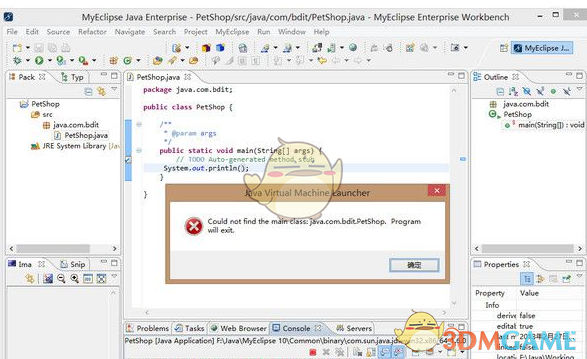
1、一次性提供所有你需要的技术
完美平衡所有供应商最主流的技术。从Java Spring到Maven再到REST Web服务,你可以在MyEclipse中统一开发,MyEclipse支持你所需要的一切!
2、理想化企业级开发
MyEclipse充分利用目前最需要用到的Jave EE技术优势。如果您关注的是企业开发,您应该知晓自己掌握着当前最强大的Java EE功能。
3、移动和云应用开发就绪
随着企业移动应用的迅速发展,你需要一个非常灵活的IDE用于开发移动应用,在单一IDE下进行Java、云和PhoneGap移动应用的开发。
4、在各种服务器上进行快速测试
使用包含各种系列应用服务器的IDE。部署范围从WebSphere、Glassfish,、WebLogic到tomcat等各种应用服务器。
在结构上,MyEclipse的特征可以被分为7类:
1.JavaEE模型
2. WEB开发工具
3.EJB开发工具
4.应用程序服务器的连接器
5. JavaEE项目部署服务
6.数据库服务
7. MyEclipse整合帮助
对于以上每一种功能上的类别,在Eclipse中都有相应的功能部件,并通过一系列的插件来实现它们。MyEclipse结构上的这种模块化,可以让我们在不影响其他模块的情况下,对任一模块进行单独的扩展和升级。
简单而言,MyEclipse是Eclipse的插件,也是一款功能强大的JavaEE集成开发环境,支持代码编写、配置、测试以及除错,MyEclipse5.5以前版本需先安装Eclipse。MyEclipse5.5以后版本安装时不需安装Eclipse。
MyEclipse10 对检索功能以及错误查询功能更加强大,包括对js文件的错误查询。就目前本人的体验来说,最大的变化莫过于软件安装界面,推荐使用link方法进行插件安装,方便快捷。
MyEclipse 快捷键1(CTRL)
Ctrl+1 快速修复
Ctrl+L 定位在某行
Ctrl+O 快速显示 OutLine
Ctrl+T 快速显示当前类的继承结构
Ctrl+W 关闭当前Editer
Ctrl+K 快速定位到下一个
Ctrl+E 快速显示当前Editer的下拉列表
Ctrl+J 正向增量查找(按下Ctrl+J后,你所输入的每个字母编辑器都提供快速匹配定位到某个单词,如果没有,则在stutes line中显示没有找到了,)
Ctrl+Z 返回到修改前的状态
Ctrl+Y 与上面的操作相反
Ctrl+/ 注释当前行,再按则取消注释
Ctrl+D 删除当前行
Ctrl+Q 定位到最后一次编辑处
Ctrl+M 切换窗口的大小
Ctrl+I 格式化激活的元素Format Active Elements。
Ctrl+F6 切换到下一个Editor
Ctrl+F7 切换到下一个Perspective
Ctrl+F8 切换到下一个View
MyEclipse 快捷键2(CTRL+SHIFT)
Ctrl+Shift+E 显示管理当前打开的所有的View的管理器(可以选择关闭,激活等操作)
Ctrl+Shift+/ 自动注释代码
Ctrl+Shift+自动取消已经注释的代码
Ctrl+Shift+O 自动引导类包
Ctrl+Shift+J 反向增量查找(和上条相同,只不过是从后往前查)
Ctrl+Shift+F4 关闭所有打开的Editer
Ctrl+Shift+X 把当前选中的文本全部变为大写
Ctrl+Shift+Y 把当前选中的文本全部变为小写
Ctrl+Shift+F 格式化当前代码
Ctrl+Shift+M(先把光标放在需导入包的类名上) 作用是加Import语句
Ctrl+Shift+P 定位到对于的匹配符(譬如{}) (从前面定位后面时,光标要在匹配符里面,后面到前面,则反之)
Ctrl+Shift+F格式化文件Format Document。
Ctrl+Shift+O作用是缺少的Import语句被加入,多余的Import语句被删除。
Ctrl+Shift+S保存所有未保存的文件。
Ctrl+Shift+/ 在代码窗口中是这种/*~*/注释,在JSP文件窗口中是 。
Shift+Ctrl+Enter 在当前行插入空行(原理同上条)
MyEclipse 快捷键3(ALT)
Alt+/ 代码助手完成一些代码的插入 ,自动显示提示信息
Alt+↓ 当前行和下面一行交互位置(特别实用,可以省去先剪切,再粘贴了)
Alt+↑ 当前行和上面一行交互位置(同上)
Alt+← 前一个编辑的页面
Alt+?帮助
Alt+→ 下一个编辑的页面(当然是针对上面那条来说了)
Alt+Enter 显示当前选择资源(工程,or 文件 or文件)的属性
MyEclipse 快捷键4(ALT+CTRL)
Alt+CTRL+↓ 复制当前行到下一行(复制增加)
Alt+CTRL+↑ 复制当前行到上一行(复制增加)
MyEclipse 快捷键5(ALT+SHIFT)
Alt+Shift+R 重命名
Alt+Shift+M 抽取方法
Alt+Shift+C 修改函数结构(比较实用,有N个函数调用了这个方法,修改一次搞定)
Alt+Shift+L 抽取本地变量
Alt+Shift+F 把Class中的local变量变为field变量
Alt+Shift+I 合并变量
Alt+Shift+V 移动函数和变量
Alt+Shift+Z 重构的后悔药(Undo) Shift+Enter 在当前行的下一行插入空行(这时鼠标可以在当前行的任一位置,不一定是最后)
Alt+Shift+O(或点击工具栏中的Toggle Mark Occurrences按钮) 当点击某个标记时可使本页面中其他地方的此标记黄色凸显,并且窗口的右边框会出现白色的方块,点击此方块会跳到此标记处。
MyEclipse 快捷键6
下面的快捷键是重构里面常用的(注:一般重构的快捷键都是Alt+Shift开头的了)
F2当鼠标放在一个标记处出现Tooltip时候按F2则把鼠标移开时Tooltip还会显示即Show Tooltip Description。
F3跳到声明或定义的地方。
F5单步调试进入函数内部。
F6单步调试不进入函数内部,如果装了金山词霸2006则要把“取词开关”的快捷键改成其他的。
F7由函数内部返回到调用处。
F8一直执行到下一个断点。
日期:2025-11-02
版本:8.0
日期:2025-10-06
版本:10.5
日期:2025-09-28
版本:1.0
日期:2025-09-13
版本:16.5
日期:2025-09-12
版本:1.8.7
日期:2025-08-17
版本:2018.8
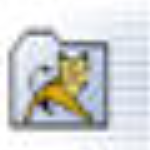
tomcat eclipse集成插件
下载
Eclipsev2020.09
下载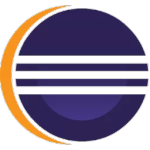
Eclipse IDE 2023‑09
下载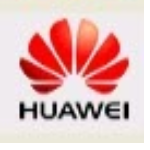
eclipse findbugs插件 3.5
下载
FxSound官方免费版
下载
FreeCAD官方版
下载
金舟AI绘画专家2.0.5.0
下载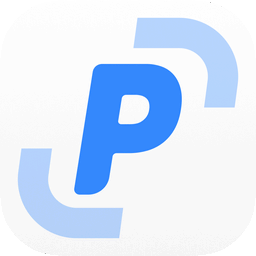
PixPin最新版
下载102.03MB
2025-12-18
5.09MB
2025-12-17
16.91MB
2025-12-18
47.67MB
2025-12-18
61.38MB
2025-12-18
11.17MB
2025-12-17
84.55MB / 2025-09-30
248.80MB / 2025-07-09
2.79MB / 2025-10-16
63.90MB / 2025-12-09
1.90MB / 2025-09-07
210.99MB / 2025-06-09
374.16MB / 2025-10-26
京ICP备14006952号-1 京B2-20201630 京网文(2019)3652-335号 沪公网安备 31011202006753号违法和不良信息举报/未成年人举报:legal@3dmgame.com
CopyRight©2003-2018 违法和不良信息举报(021-54473036) All Right Reserved













玩家点评 (0人参与,0条评论)
热门评论
全部评论